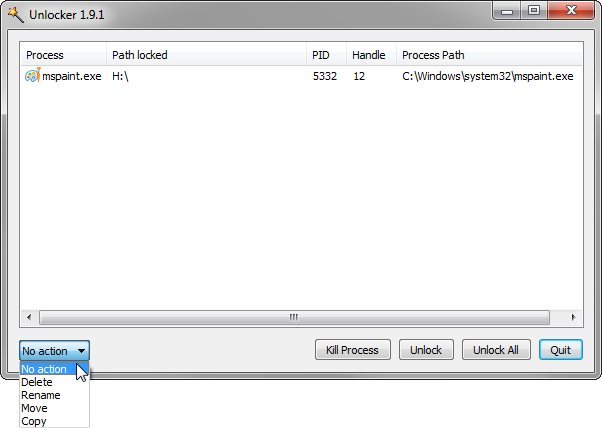cach rut usb,rut usb,usb bi loi,safe to remove hardware,rut usb an toan,tranh mat du lieu,rut usb khong mat du lieu,rut usb ra khoi may tinh,rut usb an toan trong win 7
Nếu chỉ đơn giản rút ổ đĩa ngoài ra khỏi máy tính đang chạy, bạn có thể sẽ gặp những rắc rối như mất tập tin, treo ứng dụng hay thậm chí làm hỏng mọi thứ trên máy tính. Nhưng loại bỏ nó một cách an toàn không phải lúc nào cũng dễ dàng.
Thường bạn chỉ cần sử dụng giải pháp tích hợp của Windows: Nhấp vào biểu tượng Safely Remove Hardware trong vùng thông báo (còn gọi là khay hệ thống) và chọn ổ đĩa. Khi bạn nhận được thông báo "Safe To Remove Hardware" là lúc đã an toàn để rút phần cứng ra. Nhưng đôi khi, thay vì thông báo "Safe To Remove Hardware", Windows lại nói với bạn rằng "This device is currently in use" (thiết bị này hiện đang được sử dụng).
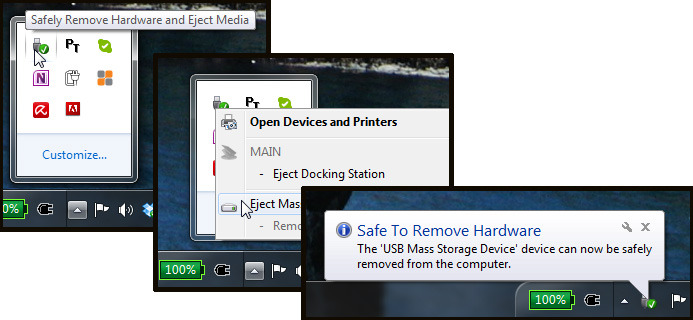
Tuy nhiên, Windows sẽ không cho bạn biết cái gì đang sử dụng thiết bị. Không có thông tin đó nên khó để biết, làm thế nào để khắc phục vấn đề.
Lúc này việc đoán có lẽ là một khởi đầu tốt. Đóng tất cả các cửa sổ Windows Explorer của bạn lại, cùng với bất kỳ chương trình nào có thể đang đọc tập tin từ ổ đĩa. Sau đó thử nhấn vào biểu tượng Safely Remove Hardware một lần nữa.
Nếu vấn đề vẫn không được giải quyết, đơn giản bạn chỉ cần tắt (shutdown) hoàn toàn máy tính của mình - chứ không đưa về chế độ ngủ (sleep) hoặc ngủ đông (hibernate). Giải pháp này luôn luôn làm việc, nhưng mất thời gian và làm gián đoạn công việc của bạn.
Bạn cũng có thể đăng xuất (Log off) khỏi máy tính > đăng nhập (log on) lại > thử nhấn vào biểu tượng Safely Remove Hardware lại. Giải pháp này nhanh hơn so với tắt máy hoàn toàn và khởi động lại, và có thể sẽ đóng tiến trình đang gây ra vấn đề lại. Nhưng nó vẫn cần có thời gian.
Đó là lý do tại sao tôi thích Unlocker. Nhằm giúp bạn dọn dẹp các tập tin mà Windows sẽ không cho phép xóa, nó cũng có thể giúp giải phóng các ổ đĩa lắp ngoài. Unlocker là ứng dụng miễn phí, mặc dù bạn được khuyến khích đóng góp 5 USD.
Hãy tải về và cài đặt chương trình. Sau đó, trong lần tiếp theo Windows nói với bạn rằng "This device is currently in use" > bấm chuột phải vào ổ đĩa > chọn Unlocker. Chương trình sẽ cho bạn biết những tiến trình nào đang gây ra vấn đề.
[DLL]Unlocker 1.9.2 - 1.02 MB
[/DLL]
Unlocker cũng sẽ cung cấp nhiều giải pháp nữa. Nó có thể “giết chết” nhiều tiến trình, nhưng có thể làm cho Windows không ổn định. Nó cũng có thể cố gắng mở khóa các tập tin từ một hoặc tất cả các tiến trình mà không “giết chết” chúng.
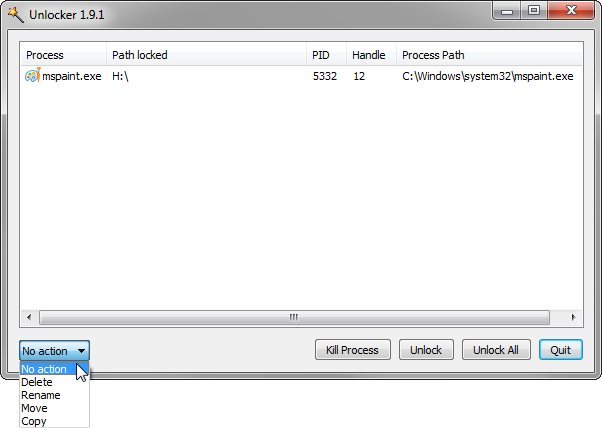
Nếu chỉ đơn giản rút ổ đĩa ngoài ra khỏi máy tính đang chạy, bạn có thể sẽ gặp những rắc rối như mất tập tin, treo ứng dụng hay thậm chí làm hỏng mọi thứ trên máy tính. Nhưng loại bỏ nó một cách an toàn không phải lúc nào cũng dễ dàng.
Thường bạn chỉ cần sử dụng giải pháp tích hợp của Windows: Nhấp vào biểu tượng Safely Remove Hardware trong vùng thông báo (còn gọi là khay hệ thống) và chọn ổ đĩa. Khi bạn nhận được thông báo "Safe To Remove Hardware" là lúc đã an toàn để rút phần cứng ra. Nhưng đôi khi, thay vì thông báo "Safe To Remove Hardware", Windows lại nói với bạn rằng "This device is currently in use" (thiết bị này hiện đang được sử dụng).
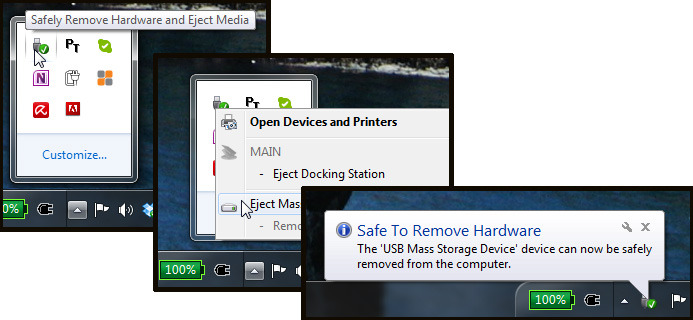
Tuy nhiên, Windows sẽ không cho bạn biết cái gì đang sử dụng thiết bị. Không có thông tin đó nên khó để biết, làm thế nào để khắc phục vấn đề.
Lúc này việc đoán có lẽ là một khởi đầu tốt. Đóng tất cả các cửa sổ Windows Explorer của bạn lại, cùng với bất kỳ chương trình nào có thể đang đọc tập tin từ ổ đĩa. Sau đó thử nhấn vào biểu tượng Safely Remove Hardware một lần nữa.
Nếu vấn đề vẫn không được giải quyết, đơn giản bạn chỉ cần tắt (shutdown) hoàn toàn máy tính của mình - chứ không đưa về chế độ ngủ (sleep) hoặc ngủ đông (hibernate). Giải pháp này luôn luôn làm việc, nhưng mất thời gian và làm gián đoạn công việc của bạn.
Bạn cũng có thể đăng xuất (Log off) khỏi máy tính > đăng nhập (log on) lại > thử nhấn vào biểu tượng Safely Remove Hardware lại. Giải pháp này nhanh hơn so với tắt máy hoàn toàn và khởi động lại, và có thể sẽ đóng tiến trình đang gây ra vấn đề lại. Nhưng nó vẫn cần có thời gian.
Đó là lý do tại sao tôi thích Unlocker. Nhằm giúp bạn dọn dẹp các tập tin mà Windows sẽ không cho phép xóa, nó cũng có thể giúp giải phóng các ổ đĩa lắp ngoài. Unlocker là ứng dụng miễn phí, mặc dù bạn được khuyến khích đóng góp 5 USD.
Hãy tải về và cài đặt chương trình. Sau đó, trong lần tiếp theo Windows nói với bạn rằng "This device is currently in use" > bấm chuột phải vào ổ đĩa > chọn Unlocker. Chương trình sẽ cho bạn biết những tiến trình nào đang gây ra vấn đề.
[DLL]Unlocker 1.9.2 - 1.02 MB
[/DLL]
Unlocker cũng sẽ cung cấp nhiều giải pháp nữa. Nó có thể “giết chết” nhiều tiến trình, nhưng có thể làm cho Windows không ổn định. Nó cũng có thể cố gắng mở khóa các tập tin từ một hoặc tất cả các tiến trình mà không “giết chết” chúng.